Zuordnungen und Noten
In BOLLE können Sie Übersichten zu den Zeugnisnoten der Schüler:innen erhalten. Diese Übersichten sind besonders hilfreich bei Zeugniskonferenzen, da auf dieser Seite nach Notenschluss komfortabel und zentral Veränderungen vorgenommen werden können. Die Liste ist in der Regel sehr umfangreich. Sie nutzen dafür am besten einen großen Bildschirm.
Diese Funktion ist zu finden in der Menüleiste bei Mittelstufe unter Auswahl von Zuordnungen und Noten.
Zur Vorbereitung des Zeugnisdrucks ist es wichtig, dass alle Daten korrekt in BOLLE eingetragen werden. Dazu können Sie auf dieser Seite einen Einblick in alle bisher getätigten Zuordnungen bekommen und auch die bereits eingetragenen Noten sehen. Im ersten Schritt wählen Sie eine Klasse aus.
Sie können die folgenden Einstellungen nur vornehmen, wenn Sie über das Recht Mittelstufenkoordination verfügen. Klassenleitungen haben Einsicht in die Daten Ihrer Klassen; können selbst aber keine Änderungen speichern.
Wir empfehlen die Nutzung eines großen Bildschirms für Zuordnungen und Noten.
Inhalt
1. Allgemeines
2. Notenänderungen
3. Abkürzungen für ohne Bewertung, befreit, nicht erteilt
4. Eintragungen für lernzieldifferente Kinder
5. Noten im ER-/GR-Niveau (nur ISS)
6. Häufige Fragen
1. Allgemeines
Unter Zuordnungen und Noten erhalten Sie Übersichten, die Ihre koordinatorischen Tätigkeiten unterstützen sollen. Sie sehen drei Reiter: Notenliste, Zuordnungsübersicht und Wahlpflichtfächer.
Die Einstellungsmöglichkeiten der Notenliste wird auf dieser Handbuchseite noch ausführlich erklärt.

Die Zuordnungsübersicht zeigt, welche Lehrkräfte die Schüler:innen in welchem Fach unterrichten.
Der Reiter Wahlpflichtfächer zeigt in einer Ansicht alle Wahlpflichtfächer der Schüler:innen. So kann auch schnell überprüft werden, ob alle Schüler:innen von den Lehrkräften richtig zugeordnet wurden und ob die Laufbahn korrekt angelegt ist.
Der Reiter Zuordnungen nach FS und WP dient zur Überprüfung, ob die Schüler:innen in allen Fächern der Laufbahn eine Zuordnung haben. Sie basiert auf den aktuellen Zuordnungen. Wenn ein Schulkind einer laut Laufbahn hinterlegten Fremdsprache bzw. einem hinterlegten Wahlpflichtfach nicht zugeordnet ist, erkennen Sie das durch einen roten Hinweis: ohne Kurs.
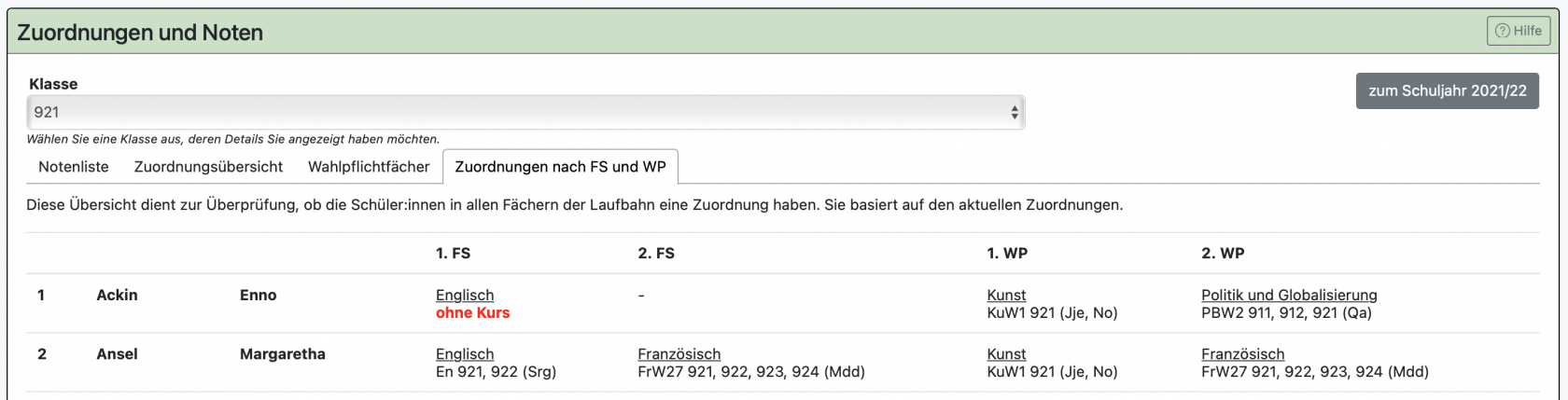
Allgemeines zur Notenliste
Über der Tabelle können Sie auswählen, welche Noten Sie angezeigt haben möchten. Zur besseren Übersicht können Sie diejenigen Noten ausblenden, die für die aktuelle Arbeit nicht notwendig sind.

Sie können mit einem Rechtklick auf die Zeile unterhalb einer Zeugnisnote weitere Optionen auswählen:
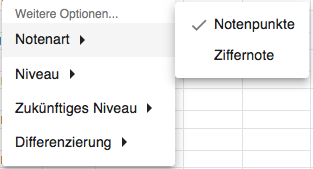
Ihre Einstellungsmöglichkeiten mithilfe des Rechtsklick sind:
| Notenart |
Notenpunkte Ziffernote |
| Niveau |
GR-Kurs ER-Kurs Nicht leistungsdifferenziert |
| Zukünftiges Niveau |
keine Angabe GR-Kurs ER-Kurs Nicht leistungsdifferenziert |
| Differenzierung |
automatisch anhand des Kurses binnendifferenziert kursdifferenziert |
Sie können auch die Differenzierung der gesamten Spalte ändern. Dafür müssen Sie auf im Tabellenkopf auf Gesamtnote (bzw. Allgemeiner Teil oder Schriftlich) mit einem Rechtklick das Optionsmenü aufrufen.
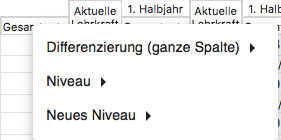
2. Notenänderungen
Im nächsten Beispielbild kann man erkennen, dass für den Schüler Mustermann im Fach Ethik für das erste Halbjahr 10 Notenpunkte eingetragen wurden. Die aktuelle Lehrkraft hat das Kürzel Sch. Unter den Notenpunkten ist festgehalten, dass die Eintragung in Notenpunkten (NP) stattgefunden hat und es wird eine Umrechnung in die Ziffernote als Kontrolle angezeigt. Auf dem Zeugnis entspräche dies einer 2 (ohne Angabe der Tendenz).
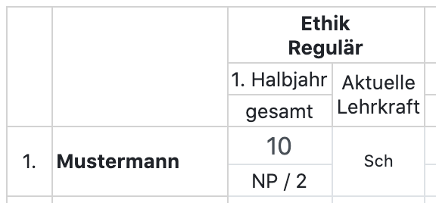
Als Mittelstufenkoordination können Sie die Eintragungen verändern. Dies ist beispielweise bei den Notenkonferenzen am Ende des Halbjahres praktisch oder kann genutzt werden, falls eine Lehrkraft versehentlich eine falsche Eintragung vorgenommen hat und Sie nach Notenschluss um Korrektur bittet. Änderungen, die Sie gemacht und noch nicht gespeichert haben, werden grün hervorgehoben. Ungültige Änderungen werden rot markiert.
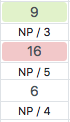
Erst, wenn Sie oben auf speichern klicken, werden Ihre Änderungen gespeichert und damit auch alle vorherigen Angaben unwiderruflich überschrieben. Wenn Sie einen Fehler gemacht haben und diesen nicht selbst korrigiert bekommen, klicken Sie nicht auf speichern, sondern zurücksetzen. Alle bisher gemachten Angaben werden auf den letzten aktuellen Speicherstand zurückgesetzt.
Bei Zeugniskonferenzen empfehlen wir, dass Sie regelmäßig nach Änderungen oben links auf speichern klicken.
Es gibt eine weitere Möglichkeit, wie Sie Zeugnisnoten und Zwischenbewertungen in BOLLE verändern können:
Gehen Sie auf Mittelstufe > Kursverwaltung oder Admin > Kursverwaltung. Wählen Sie den Kurs, bei dem Sie Zeugnisnoten verändern möchten und klicken auf "Zum Kurs".
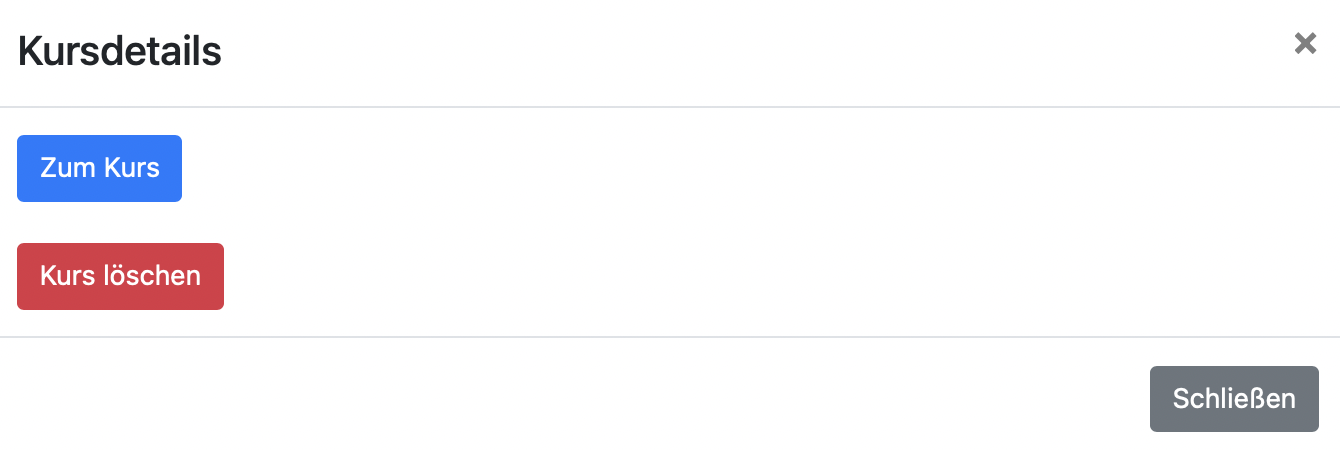
Unter Aktionen finden Sie die Funktion Zeugnisnoten. Wenn Sie auf Zeugnisnoten klicken, erhalten Sie die Möglichkeit auch nach einem Notenschluss dort noch Zeugnisnoten und auch Zwischenbewertungen anzupassen.
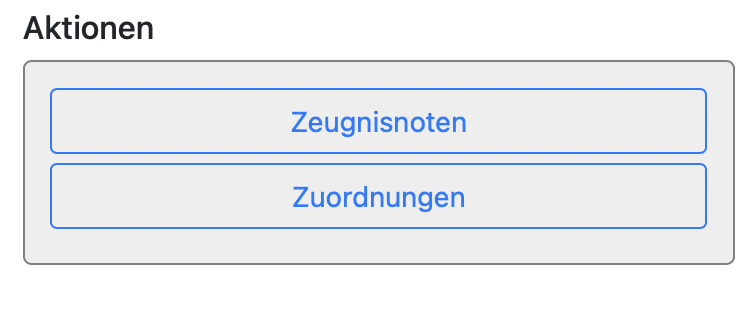
Sie können sich so auch schnell in Kurse schalten, um z.B. bei Zeugnisnoten oder Zwischenbewertungen ein "o", "b" oder "n" einzutragen. Nur Mikos und Okos können dies in BOLLE vornehmen. ("o" für o.B., "b" für bf., "n" für n.e.; siehe auch 3. Abkürzungen)
Personen mit dem Recht Mittelstufe haben nur dann Zugriff auf die Zeugnisnoten, wenn es sich um einen Kurs der Mittelstufe handelt. Für das Personal mit dem Recht Oberstufe gilt das Gleiche für Kurse der Oberstufe.
3. Abkürzungen für ohne Bewertung, befreit, nicht erteilt
Wenn Sie angeben müssen, dass ein Fach als ohne Bewertung (o), befreit (b) oder nicht erteilt (n) auf dem Zeugnis erscheint, wählen Sie diese Abkürzungen in den Zeugnisnotenfeldern.
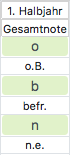
4. Eintragungen für lernzieldifferente Kinder
Wenn Schüler*innen lernzieldifferent unterrichtet werden und daher keine Regelnote erhalten, sondern eine Ziffernote, kann dies mit einem Klick auf NP umgestellt werden. Dadurch wird zwischen den Notenarten NP und Ziffer gewechselt.
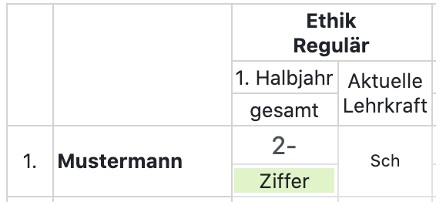
Änderungen, die Sie gemacht und noch nicht gespeichert haben, werden grün hervorgehoben.
Sobald die Fachlehrkraft oder Sie die Notenart auf Ziffer umgestellt haben, erfolgt die Eingabe nicht mehr in Notenpunkten, sondern auf einer Skala von 6 bis 1+.
5. Noten im ER-/GR-Niveau (nur ISS)
An ISS werden Kinder je nach Fach auf verschiedenen Niveaustufen unterrichtet. Die Übersicht über die Noten wird in diesen Fällen ergänzt.
Unter dem Kürzel der aktuellen Lehrkraft erscheint die Niveaustufe. Unter der eingetragenen Note (hier 8 NP) erscheint ebenfalls die Information, dass es sich um eine ER 3 handelt. Mit einem Klick auf ER 3, können Sie die Zeugnisnote ins GR-Niveau umwandeln, falls die Lehrkraft sich versehentlich das Kind im falschen Niveau zugeordnet hat. (Ab dem Schuljahr 2021/2022 können Fachlehrkräfte nicht mehr das Niveau der Schüler:innen durch Kurszuordnungen verändern. Diese Aufgabe übernehmen ab dann die Fachleitungen und die Mittelstufenleitung)
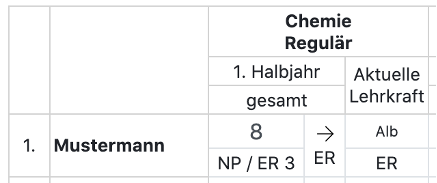
Der Pfeil neben der Note gibt an, auf welchem Niveau das Kind im kommenden Halbjahr unterrichtet wird. Falls die Note nicht ausreichend ist, kann hier direkt der Wechsel auf eine andere Niveaustufe vermerkt werden.
Eine mögliche Eingabe sehen Sie in der nächsten Abbildung. Das Kind hat (doch) nur 3 Notenpunkte erreicht und es wurde ausgewählt, dass es im kommenden Halbjahr auf GR-Niveau unterrichtet werden wird.
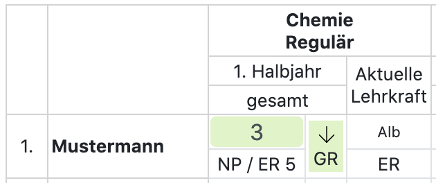
6. Häufige Fragen
Wann sollte ich zum ersten Mal mit der Tabelle arbeiten?
Zu Beginn des Halbjahres können Sie mithilfe der Tabelle sicherstellen, dass alle Zuordnungen korrekt vorgenommen worden sind. Sie können auf einen Blick kontrollieren, ob alle Kinder einer Klasse in allen Fächern "versorgt" sind. Sie sehen außerdem, ob die Kinder die Fremdsprache bzw. das Wahlpflichtfach belegen, welches in der Laufbahn hinterlegt ist.
Können Klassenleitungen ebenfalls in der Tabelle Änderungen vornehmen?
Nein, Klassenleitungen haben einen ausschließlich lesenden Zugriff auf diese Tabelle für ihre Klasse. Sie können weder die Daten der anderen Klassen einsehen noch Änderungen vornehmen. Sie können damit jedoch die Mittelstufenkoordination gut bei Kontrollaufgaben unterstützen und dabei helfen sicherzustellen, dass alle Kinder der Klasse richtig zugeordnet wurden.
Wieso kann eine Note auf GR-Niveau erteilt werden, obwohl das Kind in einem ER-Kurs ist?
Die Note, die endgültig für das Zeugnis gilt, kann frei von der Zuordnung im eigentlichen Kurs sein. Damit garantiert BOLLE der Mittelstufenkoordination, dass sie die volle Freiheit bei der Korrektur von Werten hat, um korrekte Zeugnisse sicherzustellen.
